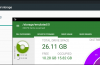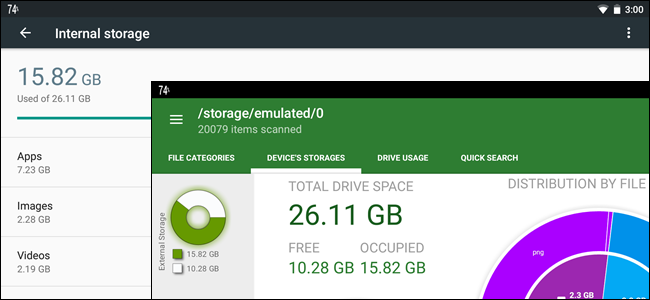
Che 15GB telefono potrebbe sembrare che ha un sacco di spazio, ma dopo aver preso tutte quelle foto, sincronizzare tutta la musica, e il download di tutti coloro audiolibri, potrebbe degenerare abbastanza rapidamente. Con così tanti file sul dispositivo, come si fa a capire quali file occupano più spazio? Vi mostriamo un paio di modi per analizzare l’archiviazione sul tuo dispositivo Android.
Come Visualizzare lo Spazio di Utilizzo di Android Impostazioni
C’è un’opzione in Android impostazioni che fornisce alcune informazioni di base sullo spazio di archiviazione, in modo da poter analizzare lo spazio, senza l’installazione di applicazioni di terze parti. Per accedere alle impostazioni, scorrere verso il basso dalla parte superiore dello schermo per accedere al centro notifiche.
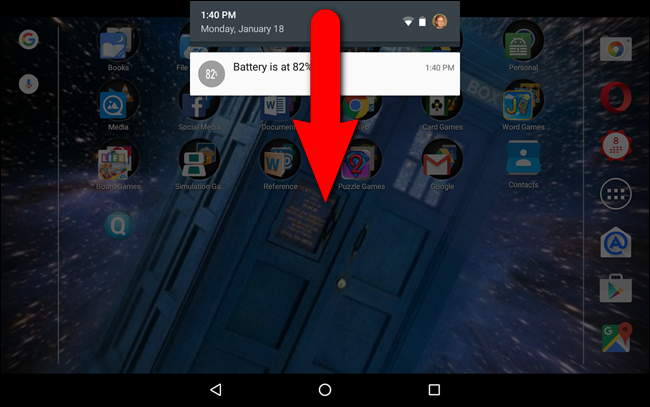
Quindi, passare il dito verso il basso di nuovo al centro di notifica per accedere a “Impostazioni Rapide”. Toccare l’icona “Impostazioni” nell’angolo superiore destro.
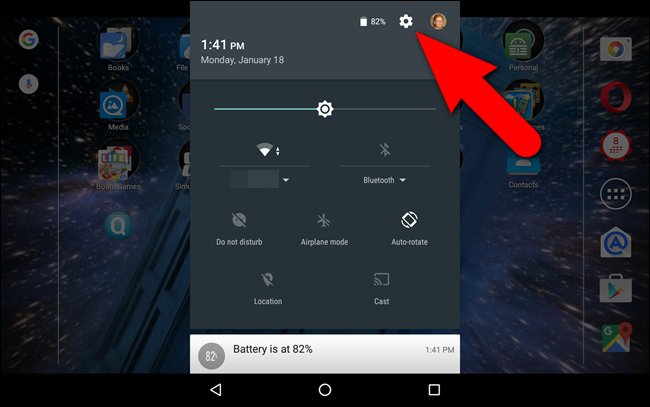
Nella sezione “Device”, toccare “Storage & USB”. (Su alcuni dispositivi, questo può essere in una zona diversa su dispositivi Samsung, per esempio, potrebbe essere sotto la sezione “Sistema”).
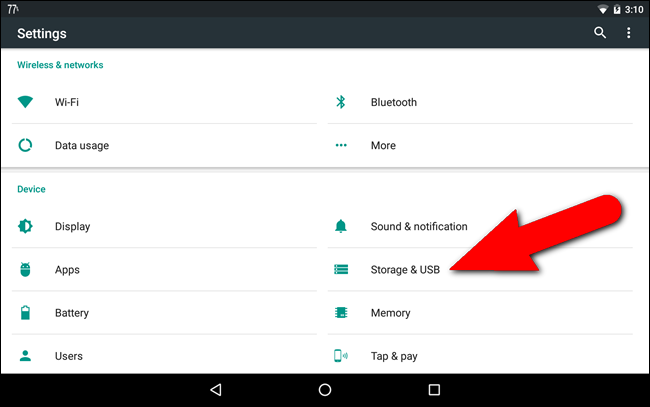
La “memorizzazione Interna” (o “Storage”) schermi. La quantità di spazio utilizzato e lo spazio complessivo del dispositivo è elencato nella parte superiore dello schermo. La quantità di spazio occupato da “Applicazioni”, “Immagini”, “Video” e “Audio” è elencato di seguito. È possibile toccare su una categoria per informazioni più dettagliate.
NOTA: Se il dispositivo dispone di una scheda SD esterna, le informazioni elencate alla fine di archiviazione interno della lista.
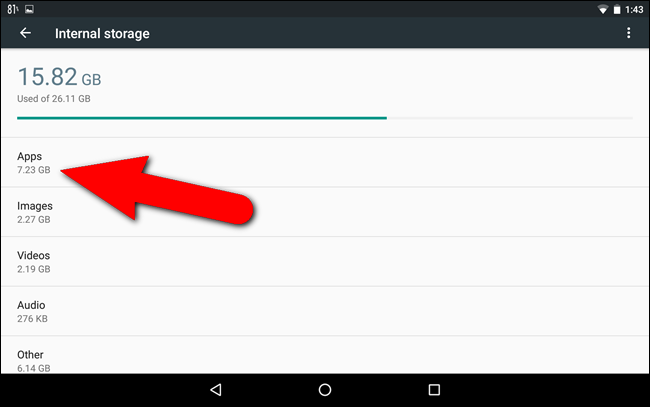
Per esempio, poiché la maggior parte dei nostri bagagli è preso dalle applicazioni, abbiamo premuto su “Applicazioni” per vedere quelli che occupano più spazio. Verrà visualizzato un elenco di applicazioni organizzate dal più grande al più piccolo. Se ci sono vicino alla parte superiore della lista che non uso, si potrebbe prendere in considerazione la disinstallazione.
Per ordinare l’elenco in base al nome, invece, toccare il pulsante menu (tre punti verticali) nell’angolo superiore destro dello schermo e selezionare “Ordina per Nome”.

Durante la visualizzazione di “Immagini” dal “Memorizzazione Interna”, non solo è possibile ordinare i file e le cartelle utilizzando il menu di ordinamento (tre linee), ma è anche possibile passare da una visualizzazione Elenco e Griglia tramite il menu visualizza (tre punti verticali).
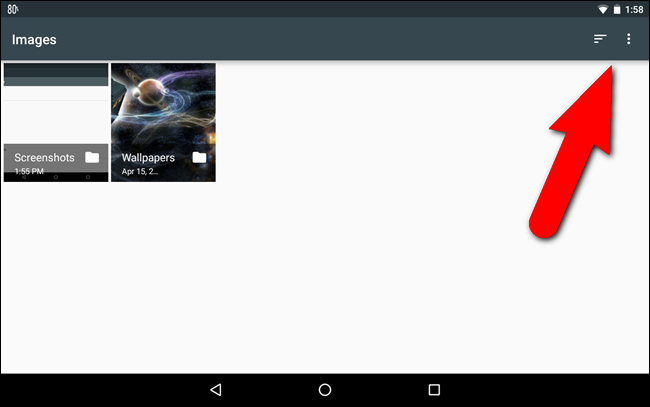
Sembra che “l’Altro” è anche l’assunzione di una discreta quantità di spazio, quindi cerchiamo di toccare “Altro” in “Memorizzazione Interna” schermo per vedere dove che lo spazio si sta andando. Questo mostrerà tutti i file e le cartelle sul vostro dispositivo.
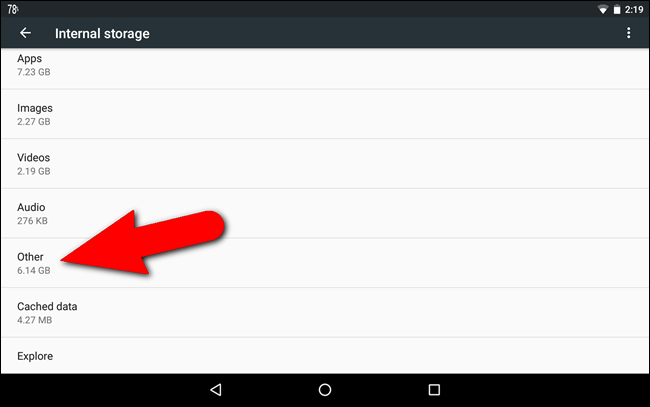
Viene visualizzato un avviso dicendo che l’intero contenuto della memoria interna sarà visualizzato. Per continuare, toccare “Esplorare”.
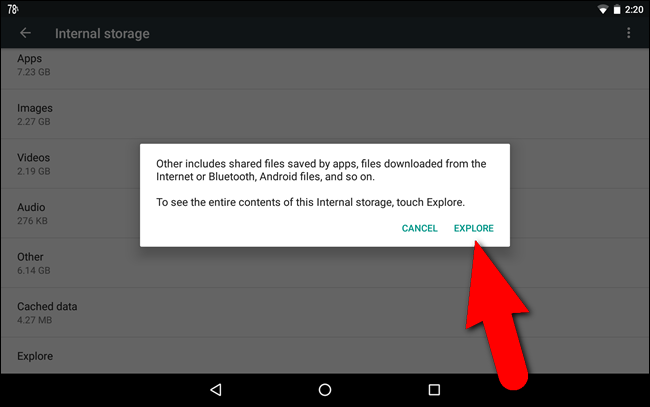
L’intero contenuto della memoria interna del dispositivo saranno elencati. Tuttavia, questo elenco cartelle dal nome piuttosto che per dimensione. Toccare le tre linee icona nell’angolo in alto a destra per ri-ordinare per dimensione, per vedere quali cartelle occupano più spazio.
Toccare una cartella per analizzare e visualizzare informazioni su specifici file e sottocartelle.
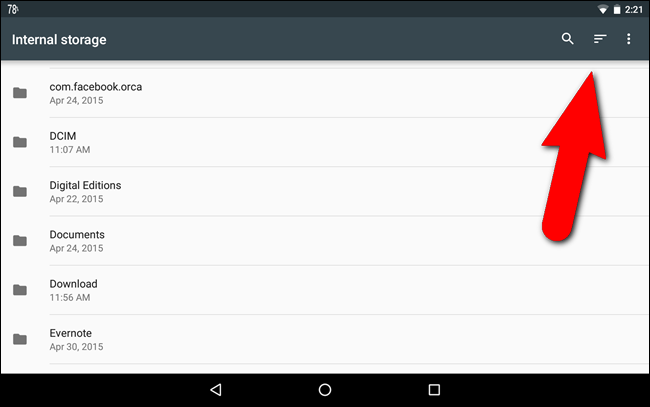
Come Visualizzare Informazioni Più Dettagliate con Dispositivo di Storage Analyzer
“Storage & USB” impostazioni possono fornire abbastanza informazioni per i tuoi scopi, ma ci sono altre opzioni che forniscono una più dettagliata rappresentazione grafica di archiviazione dei tuoi dispositivi. Il Dispositivo di Archiviazione Analizzatore di app (conosciuto nel Google Play Store come “Storage Analyzer & di Utilizzo del Disco”) è una scelta popolare che è gratuito e ti permette di visualizzare informazioni sull’utilizzo del disco sia la scheda SD interna ed esterna di archiviazione sul dispositivo.
Abbiamo usato un Samsung Galaxy Tab a per illustrare come utilizzare il Dispositivo di Archiviazione Analizzatore di app, ma funziona allo stesso modo su altri telefoni Android e compresse.
Per installare l’app, ricerca nel Play Store sul tuo dispositivo o sul web, scegliere tra i risultati della ricerca, quindi toccare “Installa”. Si può anche andare direttamente alla pagina dello Store cliccando qui.
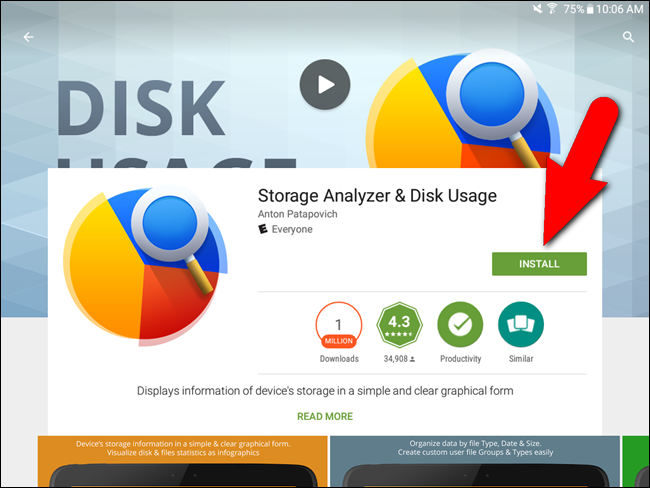
Una “Unità” icona apparirà sul vostro schermo di Casa. Toccare l’icona per aprire l’applicazione.
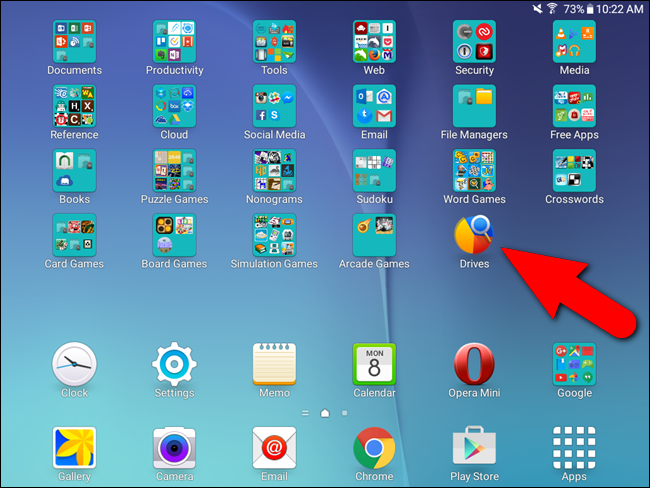
Il “Dispositivo Depositi” visualizza per visualizzare l’archivio Esterno”, che in realtà è la memoria interna, non esterna scheda di memoria SD. Per visualizzare le informazioni sulla SD esterna della scheda di memoria, toccare il “extSdCard” icona sul lato destro in modalità orizzontale o in alto in modalità verticale).
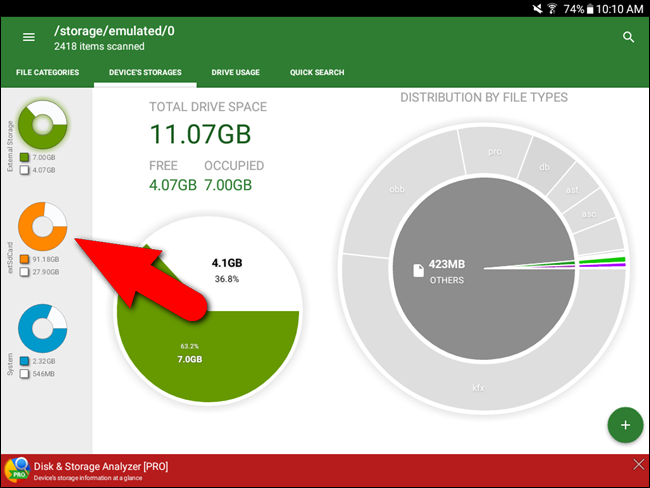
Una rappresentazione grafica della scheda di memoria esterna SD nel dispositivo viene visualizzato.
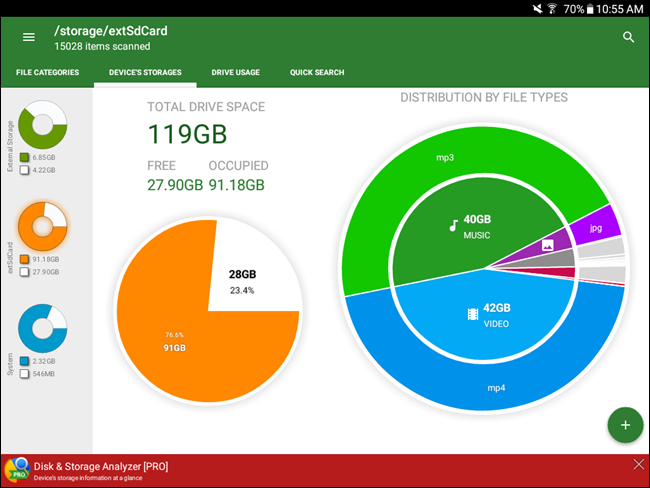
Il “Dispositivo Depositi” solo per la scheda consente di visualizzare una rappresentazione complessiva di archiviazione su memoria interna e SD esterna della scheda di memoria. Per ulteriori informazioni, prima di selezionare l’unità su cui si desidera visualizzare informazioni più dettagliate sul “Dispositivo Depositi” scheda, quindi toccare il “Categorie di File” tab. Toccare uno dei gruppi nell’elenco a sinistra per ulteriori informazioni sui file di quel tipo nell’unità selezionata.
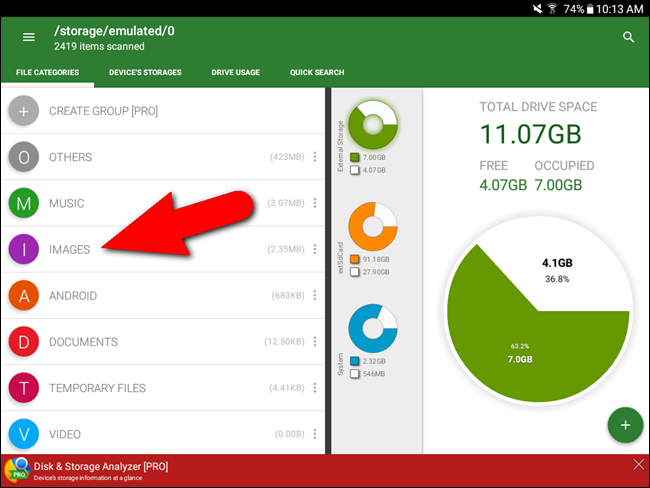
Per esempio, abbiamo premuto su “Immagini” del gruppo. Sulla memoria interna, abbiamo “Portable Network Graphic” (.png) e “Immagine JPEG” (.jpeg) le immagini e sono raggruppati per tipi di file sotto la cartella “Images” del gruppo.

Quando si tocca il “Portable Network Graphic” di gruppo, il tutto “.png” i file nella memoria interna sono elencati. È possibile ordinare l’elenco in modi diversi, toccando l’icona ” + ” in basso a destra e poi toccare il “Sort” icona.
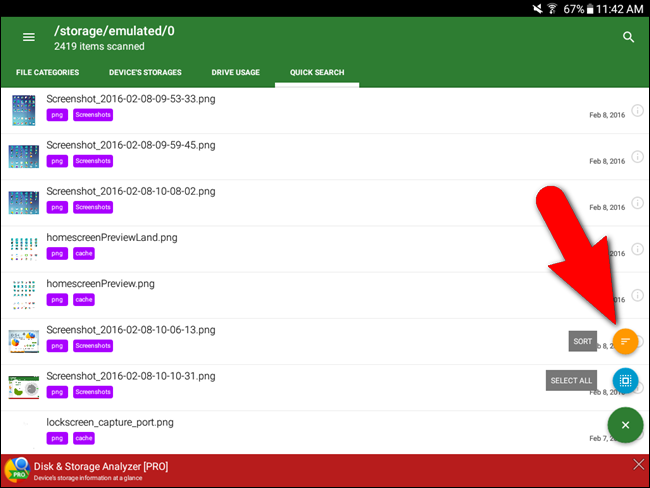
Nella finestra di dialogo che viene visualizzata, toccare un’opzione per ordinare i file.
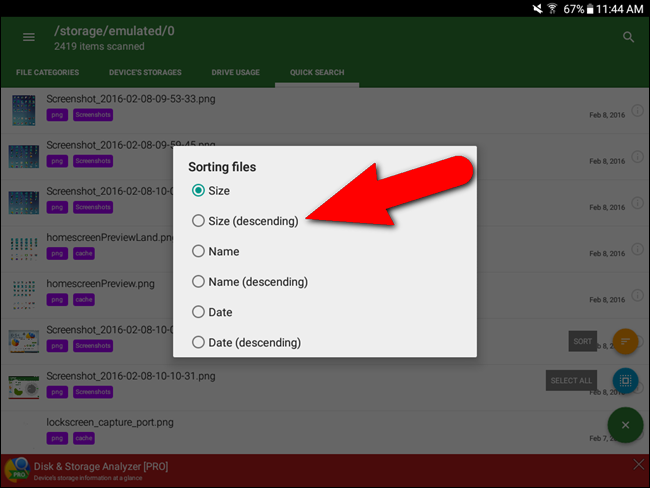
È possibile visualizzare ulteriori informazioni toccando l’icona “info” a destra del nome del file, la data del file.
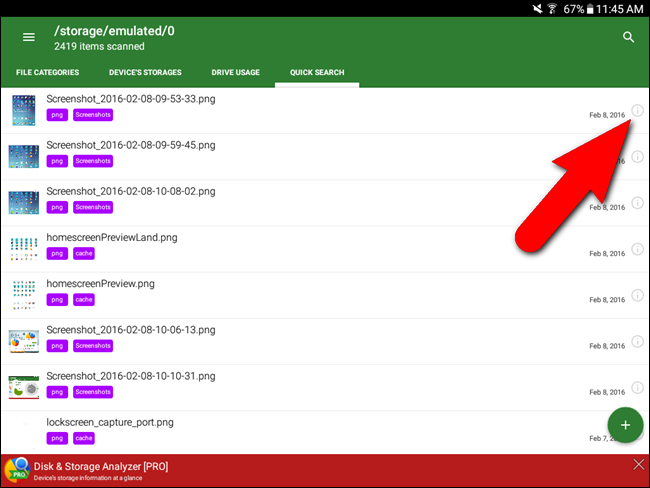
Ulteriori informazioni riguardo il file, la sua dimensione, viene visualizzato in una casella nella parte superiore dello schermo. Se il file è un’immagine, viene visualizzato sotto la casella. Se si desidera eliminare questo file, è possibile farlo su questo schermo toccando l’icona menu (tre punti verticali) nell’angolo superiore destro dello schermo e quindi toccare “Elimina”. È anche possibile “Aprire” il file da questo menu.
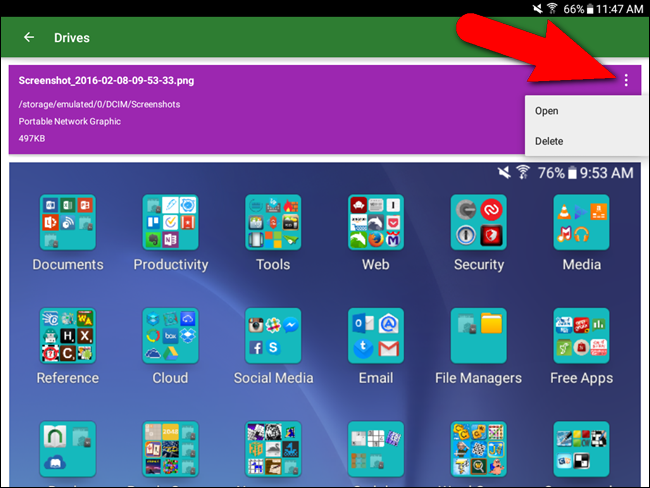
In alternativa, è possibile eliminare un file premendo e tenendo premuto il dito sul file opzioni fino a visualizzare nell’angolo inferiore sinistro dello schermo. Toccare il pulsante “Elimina” per eliminare il file. È possibile selezionare ed eliminare più file, premere e tenere premuto su ogni file per selezionarlo. Selezione di più file, visualizza il numero di file selezionati accanto alla freccia sinistra. In entrambi i casi, toccare la freccia sinistra per de-selezionare tutti i file.
Per selezionare tutti i file, premere il pulsante “Seleziona Tutto” icona.
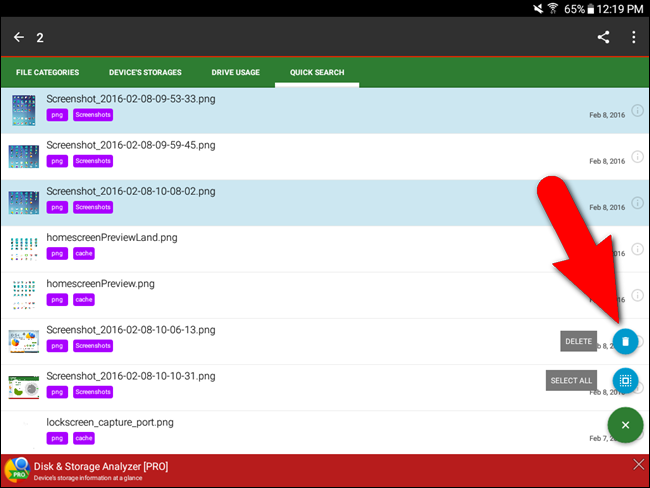
“L’Utilizzo del Disco” scheda viene visualizzata la directory sull’unità selezionata su “Dispositivo Depositi” tab. Toccare una cartella per ottenere informazioni più dettagliate circa le sottocartelle all’interno di esso.
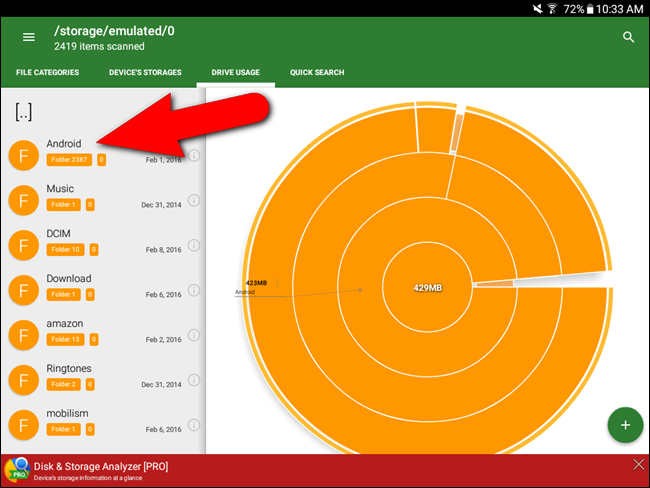
Le sottocartelle all’interno della cartella selezionata la visualizzazione e la rappresentazione grafica sulla destra cambia per riflettere sottocartelle. È possibile mantenere toccando sottocartelle per l’analisi del livello di file. È possibile visualizzare le informazioni sui file e selezionare, ordinare ed eliminare i file allo stesso modo descritto in precedenza.
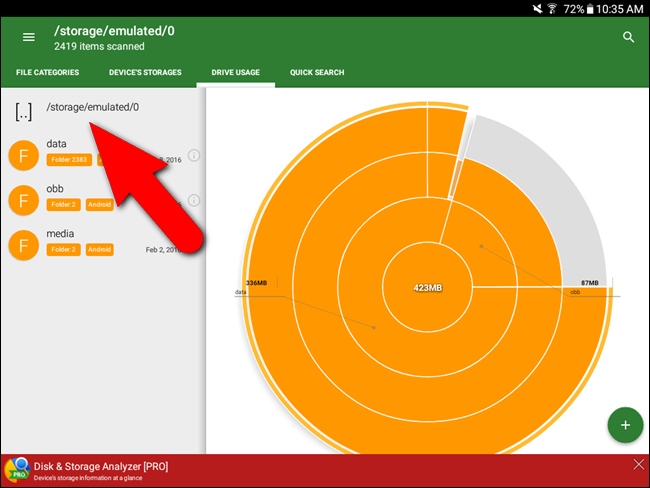
Per accedere a ulteriori opzioni, toccare l’icona menu (tre barre orizzontali) nell’angolo superiore sinistro dello schermo.
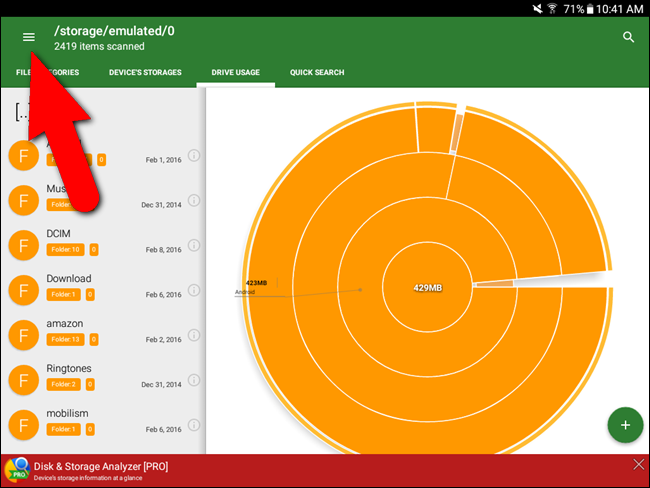
In questo menu, è possibile scegliere di raggruppare i file e le cartelle “Di tipo” o “dimensioni” (nella versione gratuita dell’app). “La più Grande Files” opzione visualizza un elenco dei 10 file di occupare il massimo spazio su qualunque auto è attualmente attivo su “Dispositivo Depositi” tab. Sulla lista dei più grandi di file, è possibile selezionare, ordinare ed eliminare i file stesso modo in cui abbiamo discusso in precedenza in questo articolo.
NOTA: La versione Pro ($2.99 al momento della stesura di questo articolo), l’app permette di visualizzare la top 50 e 100 più grandi e ordinare i file e le cartelle per data.
Ci sono molti, molti altri lo spazio analizzatori sul Play Store, alcune delle quali (come la Memoria sulla Mappa) mostra il tuo spazio in un unico, facile da leggere in formato:
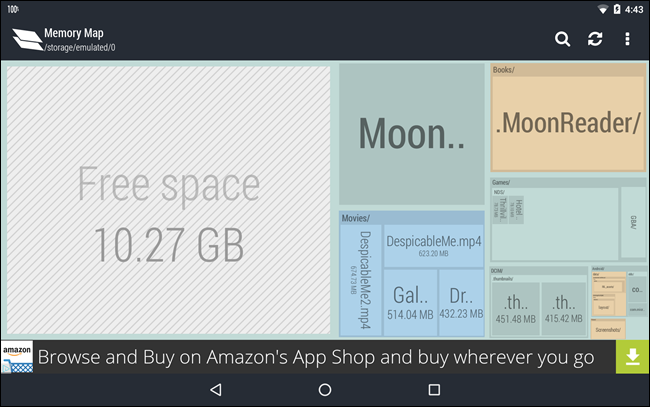
Ma il built-in storage impostazione dovrebbe servire la maggior parte delle persone. Se hai bisogno di maggiori dettagli, applicazioni come Dispositivo di Archiviazione di Analizzatore e Mappa di Memoria sono grandi opzioni.